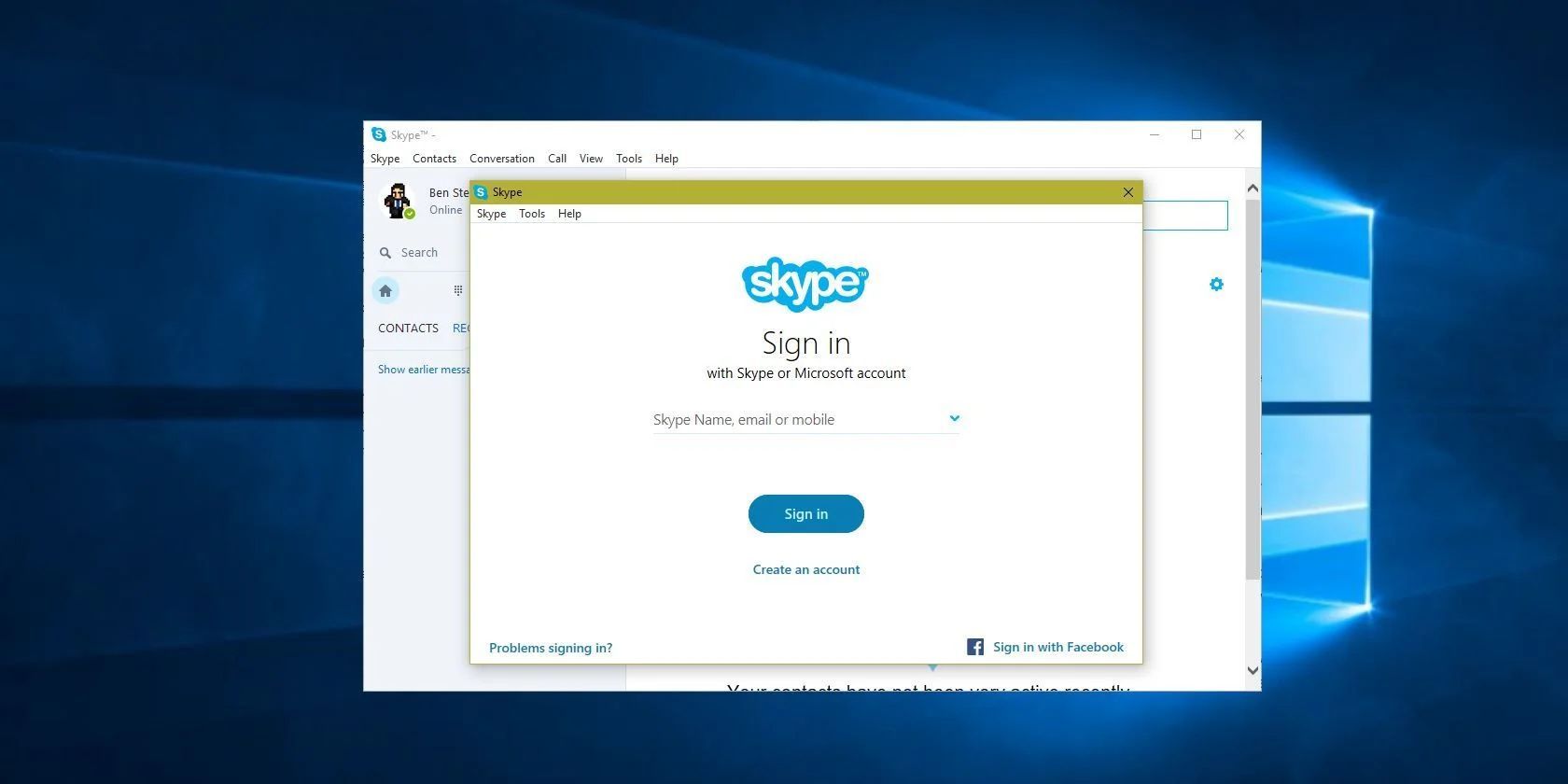یاد بگیرید که چگونه یک برنامه را شبیه سازی کنید تا چندین نسخه از یک برنامه را با استفاده از روش های مختلف در رایانه شخصی ویندوز خود اجرا کنید.
اجرای دو نسخه از یک برنامه روی رایانه شخصی می تواند مفید باشد. ممکن است چندین حساب برای یک برنامه چت داشته باشید که می خواهید همزمان از آنها استفاده کنید، یا باید چیزی را در دو نمایه مختلف به طور همزمان آزمایش کنید.
برای مواقعی که اجرای تنها یک کپی از یک برنامه انجام نمی شود، چندین گزینه وجود دارد که به شما امکان می دهد چندین نمونه از یک برنامه را در ویندوز اجرا کنید. در اینجا چیزی است که می توانید برای “کلون کردن” یک برنامه در رایانه شخصی خود انجام دهید.
1. چگونه یک برنامه مشابه را دو بار در ویندوز اجرا کنیم: راه حل اساسی
یک ترفند مفید وجود دارد که نمونه های کاملاً مستقل یک برنامه را اجرا نمی کند، اما می تواند تمام چیزی باشد که شما نیاز دارید. برای باز کردن پنجره دوم از برنامه های باز خاص، فقط Shift را نگه دارید و روی نماد در نوار وظیفه خود کلیک کنید.
برای برنامههایی مانند Word، Notepad، File Explorer و Chrome، این پنجره دومی را با یک سند خالی باز میکند. شما می توانید در آن نمونه از برنامه به طور جداگانه از هر چیز دیگری که قبلاً باز کرده اید کار کنید.
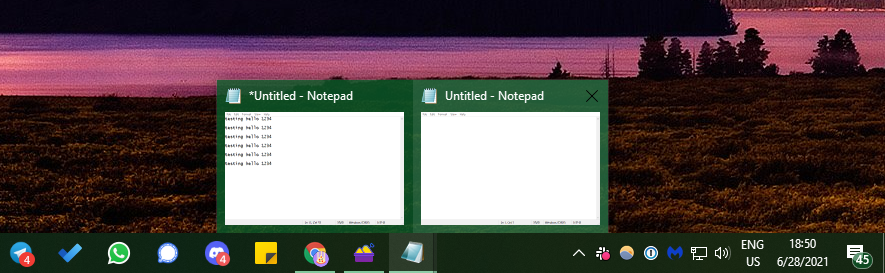
با این حال، این با همه برنامه ها کار نمی کند. برای مثال نمیتوانید دو پنجره Discord را با نگه داشتن Shift اجرا کنید – انجام این کار هیچ تاثیری نخواهد داشت. برای اجرای یک برنامه دو بار برای برنامه هایی که از روش فوق پشتیبانی نمی کنند، راه حل های دیگر را در زیر بررسی کنید.
2. چگونه چندین نمونه از یک برنامه را به عنوان کاربران مختلف اجرا کنیم
هنگامی که یک برنامه را در ویندوز باز می کنید، سیستم عامل فرآیند جدیدی را برای آن برنامه تحت حساب کاربری شما ایجاد می کند. اگر بیش از یک کاربر در سیستم خود دارید، بنابراین می توانید نمونه های جدیدی از همان برنامه را تحت یک کاربر متفاوت ایجاد کنید.
شما می توانید با باز کردن Task Manager (Ctrl + Shift + Esc)، روی More details در صورت نیاز، و مشاهده برگه Details، این موضوع را مشاهده کنید. ستون User name شامل کاربری است که هر فرآیند را شروع کرده است.
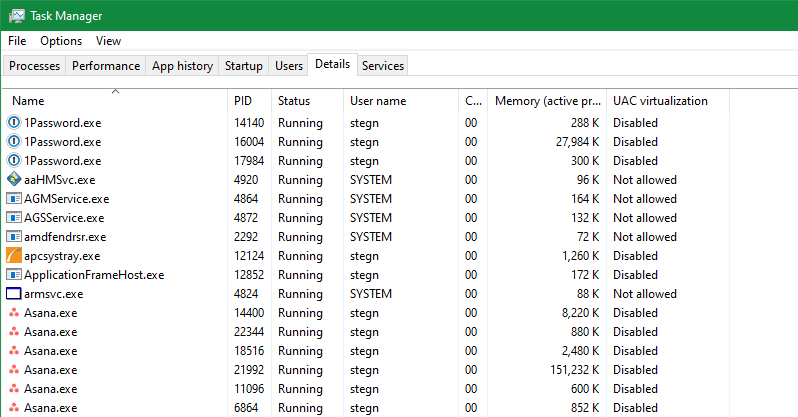
البته، جابهجایی بین حسابهای کاربری همیشه برای استفاده از دو نسخه از یک برنامه خستهکننده خواهد بود. با این حال، راه بهتری وجود دارد: میتوانید برنامه خاصی را بهعنوان یک کاربر متفاوت اجرا کنید و در عین حال به حساب جاری خود وارد شوید.
اگر در حال حاضر حداقل یک کاربر دیگر روی رایانه خود ندارید، می توانید یک حساب کاربری محلی ویندوز ایجاد کنید که فقط یک نمایه ساختگی است. سادهترین راه برای انجام این کار این است که برنامه تنظیمات را باز کنید، سپس به حسابها > خانواده و سایر کاربران > افزودن شخص دیگری به این رایانه شخصی بروید.
هنگامی که از شما خواسته شد آدرس ایمیل شخص را وارد کنید، به جای آن اطلاعات ورود به سیستم این شخص را ندارم در پایین کلیک کنید. برای ورود به سیستم نیازی به استفاده از حساب مایکروسافت ندارید، بنابراین روی افزودن کاربر بدون حساب مایکروسافت در پایین پانل بعدی کلیک کنید.
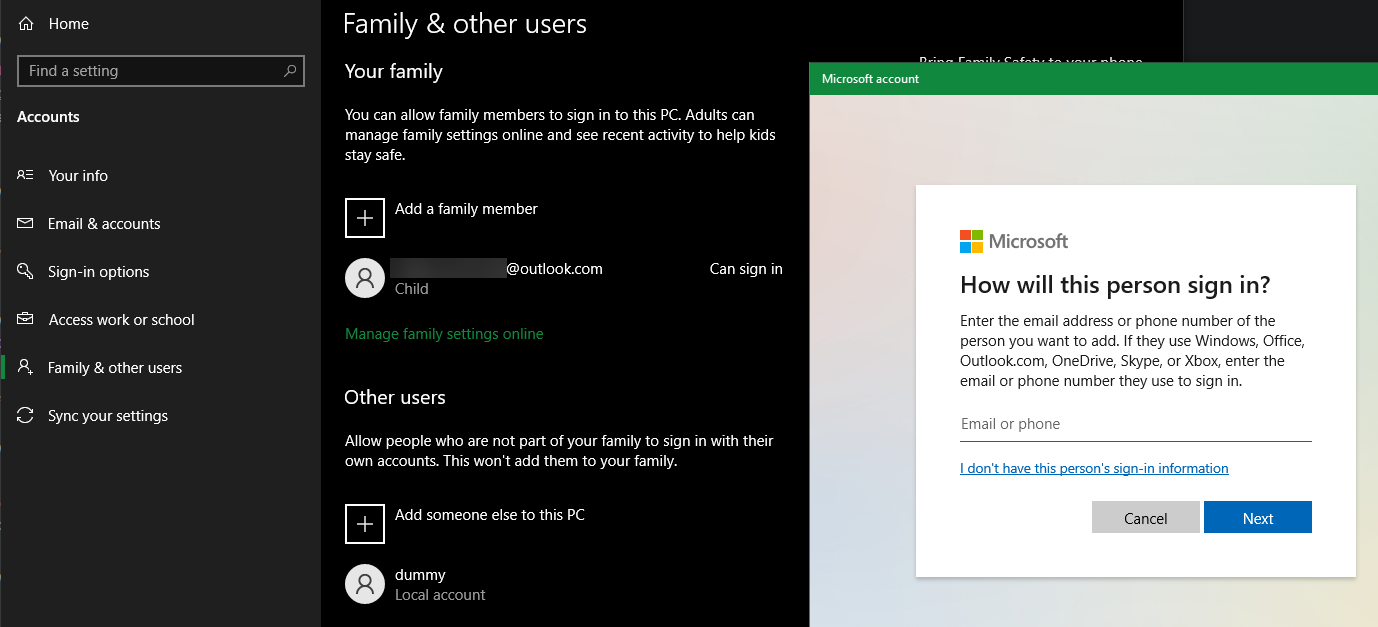
یک نام کاربری و یک رمز عبور برای حساب کاربری تعیین کنید. اگر قصد دارید اغلب از این تابع استفاده کنید، توصیه می کنیم تایپ کردن هر دو را آسان کنید (اما از رمز عبور ضعیف استفاده نکنید!). اگر رمز عبور تنظیم نکنید، امکان اجرای نمونه دیگری از برنامه تحت این حساب کار نخواهد کرد.
برای بهترین نتایج، باید اکانت جدید را نیز به عنوان سرپرست تبدیل کنید. اگر این کار را نکنید، فقط میتواند نرمافزاری را که شما نصب کردهاید برای همه کاربران باز کند. اگر یک حساب استاندارد سعی کند برنامه ای را باز کند که فقط برای حساب دیگری نصب شده است، یک پیام خطا مشاهده خواهید کرد.
کپی کردن یک برنامه ویندوز تحت یک حساب دیگر
اکنون که دو حساب دارید، می توانید برنامه ها را تحت هر کدام که انتخاب کنید اجرا کنید. وقتی برنامهای را بهطور معمول راهاندازی میکنید، بهطور پیشفرض در زیر حساب شما باز میشود. برای راه اندازی آن به عنوان کاربر دوم خود، آن را با استفاده از منوی Start جستجو کنید. روی نام برنامه کلیک راست کنید، سپس Open File Location را انتخاب کنید تا فایل اجرایی آن در File Explorer باز شود.
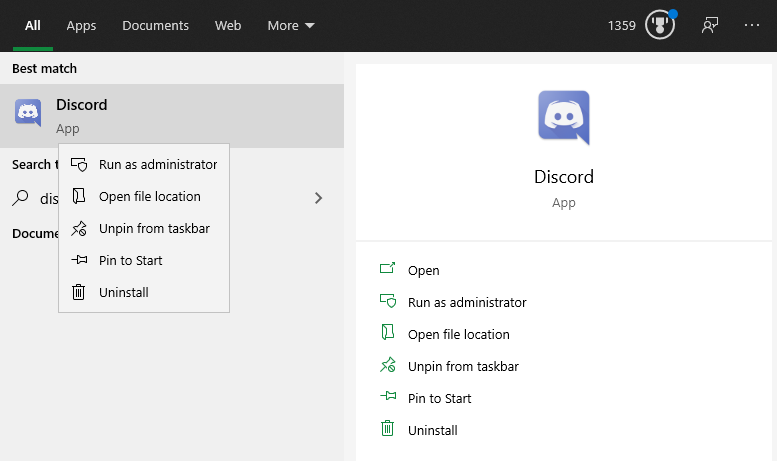
حالا در حالی که روی نماد برنامه راست کلیک می کنید، Shift را نگه دارید. با این کار یک منوی زمینه با گزینه های بیشتر از حد معمول باز می شود. روی Run as other user در منو کلیک کنید و کادر ورود را مشاهده خواهید کرد که از شما می خواهد با حساب دیگری وارد شوید. اطلاعات ورود به حساب کاربری را که ایجاد کرده اید وارد کنید، و برنامه نسخه دوم را تحت آن کاربر راه اندازی می کند.
این همچنین برای نمادهای برنامه از قبل در نوار وظیفه شما کار می کند. Shift را نگه دارید و روی نام برنامه کلیک راست کنید تا منوی مشابه باز شود. اگر این کار نکرد، یک بار روی نماد کلیک راست کنید، سپس Shift را نگه دارید و مجدداً روی نام برنامه در منوی پخش شده کلیک راست کنید.
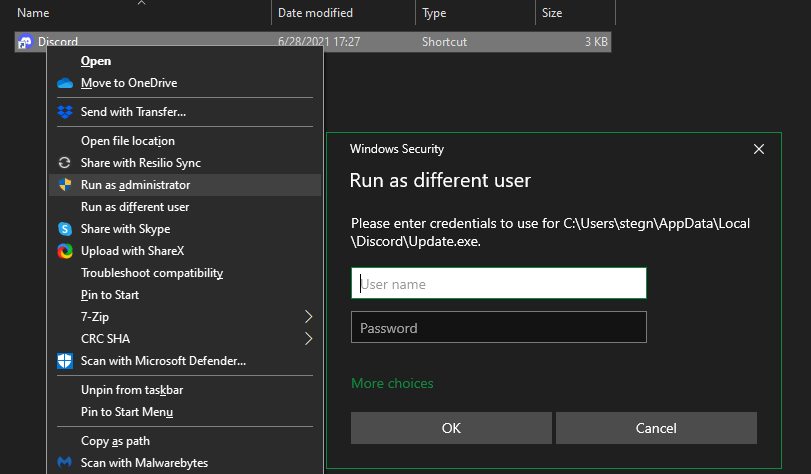
اگر خطایی مشاهده کردید که میگوید ویندوز نمیتواند به دستگاه، مسیر یا فایل مشخص شده دسترسی پیدا کند، حساب کاربری که انتخاب کردهاید مجوز باز کردن برنامه را ندارد. به احتمال زیاد، شما سعی می کنید از یک حساب استاندارد برای باز کردن برنامه ای استفاده کنید که فقط برای حساب کاربری اصلی شما نصب شده است. سعی کنید حساب ثانویه را به یک مدیر ارتقا دهید و دوباره این کار را انجام دهید. اگر نمیخواهید این کار را انجام دهید، ببینید آیا میتوانید برنامه را دوباره نصب کنید و آن را برای همه کاربران در دسترس قرار دهید.
این روش کامل نیست گاهی اوقات، لازم است برنامه را به عنوان کاربر ثانویه اجرا کنید، قبل از اینکه آن را با حساب معمولی خود باز کنید تا دو نسخه به درستی راه اندازی شود. همه برنامه ها به شما اجازه نمی دهند دو نمونه را همزمان اجرا کنید. و این هیچ کاری برای برنامه های فروشگاه انجام نمی دهد.
بنابراین ارزش اجرای دو نمونه از یک برنامه را دارد، اما ممکن است بسته به برنامه کار نکند.
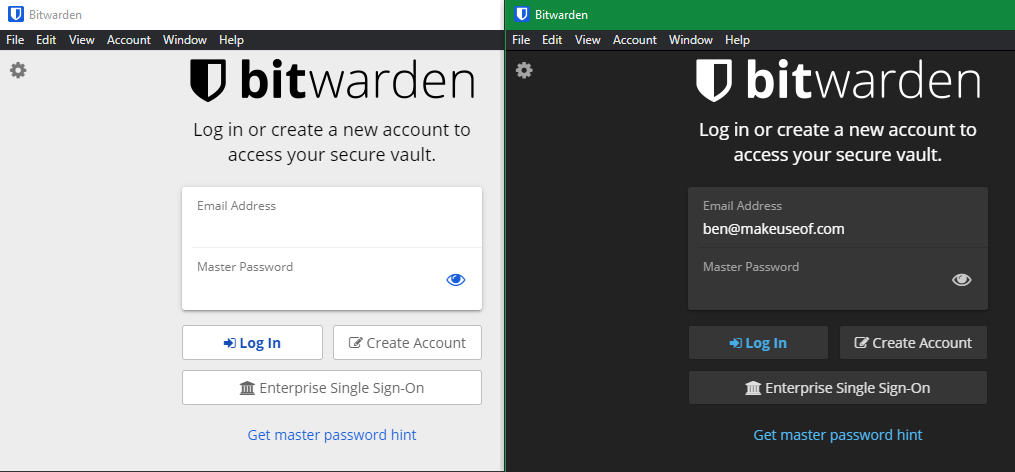
3. نحوه نصب دو نسخه از یک نرم افزار با Sandboxie
همانطور که مشخص است، نرم افزار sandboxing برای ایجاد یک کلون از یک برنامه در سیستم شما کاملاً کار می کند. ویندوز دارای یک جعبه ایمنی داخلی است که می توانید برای این منظور از آن استفاده کنید، اما Sandboxie حتی ساده تر است. این به شما امکان می دهد هر برنامه ای را در یک پنجره خاص که از بقیه رایانه شما جدا است اجرا کنید.
این یک راه عالی برای آزمایش دانلودهای بالقوه ناایمن در یک محیط کنترل شده است، اما به شما امکان می دهد چندین نسخه از یک برنامه را نیز اجرا کنید.
با دانلود Sandboxie Plus (آخرین نسخه پس از پایان توسعه نسخه اصلی) و اجرای مراحل نصب آن شروع کنید. پس از اتمام کار، زمانی که روی برنامه ای در File Explorer کلیک راست می کنید، یک ورودی Run Sandboxed مشاهده خواهید کرد، البته تا زمانی که این گزینه را در حین نصب فعال کرده باشید.
مانند قبل، احتمالاً باید روی ورودی یک برنامه در منوی استارت کلیک راست کرده و Open File Location را انتخاب کنید تا در File Explorer نشان داده شود، سپس روی برنامه آنجا کلیک راست کرده و Run Sandboxed را انتخاب کنید.
یک برنامه در یک جعبه ماسه ای مانند هر چیز دیگری در نوار وظیفه شما نشان داده می شود، اما وقتی ماوس را روی حاشیه های پنجره قرار می دهید، یک طرح کلی زرد رنگ در اطراف آن خواهید دید. توجه داشته باشید که هر چیزی که در sandbox ایجاد میکنید با بستن آن از بین میرود، بنابراین مطمئن شوید که فایلهای مهم را از برنامه شبیهسازی شده در رایانه خود ذخیره کنید تا از دست ندهید.
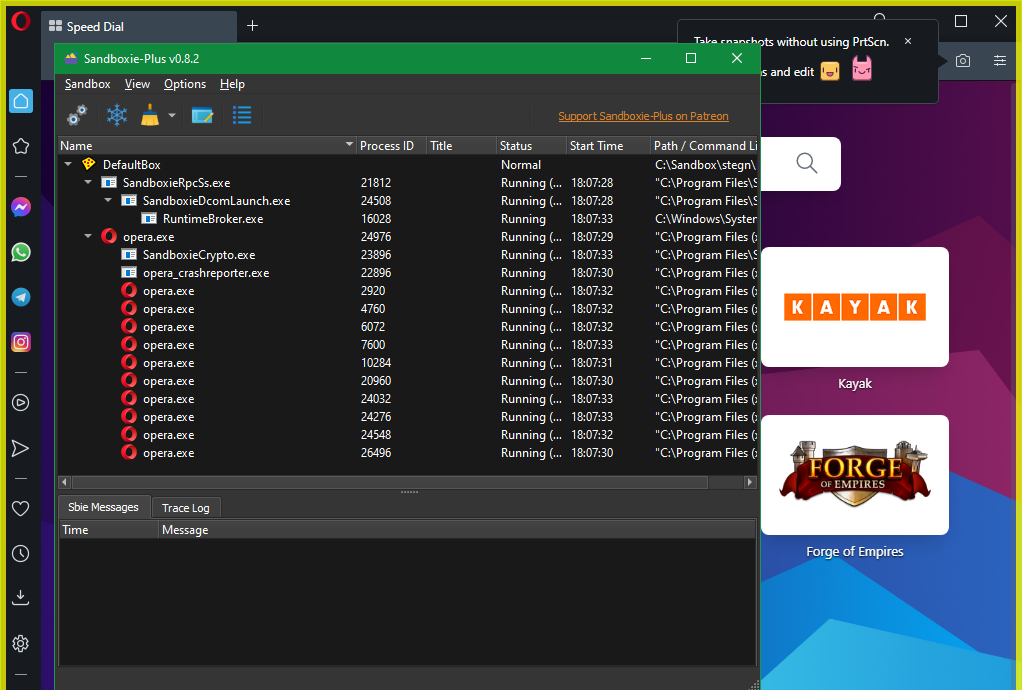
می توانید چندین جعبه شنی، فراتر از نمونه پیش فرض، برای اجرای چندین نمونه از برنامه ها ایجاد کنید. و فقط به اجرای نرم افزاری که از قبل روی رایانه شما وجود دارد محدود نمی شود. میتوانید نرمافزاری را در داخل یک سندباکس نصب کنید تا آن را از حالت تازه اجرا کنید.
Sandboxie یک ابزار قدرتمند با کاربردهای مختلف است، اما یادگیری صحیح آن می تواند کمی تمرین داشته باشد. اگر علاقه مند به یادگیری بیشتر هستید، به صفحه راهنمای Sandboxie نگاهی بیندازید.
4. از برنامه های مرورگر برای اجرای چندین نمونه نرم افزاری استفاده کنید
از آنجایی که بسیاری از برنامهها اکنون بهعنوان نسخههای وب در دسترس هستند، گزینهای که به راحتی نادیده گرفته میشود برای اجرای چندین نمونه از یک حساب، از طریق مرورگر شما است. به عنوان مثال، می توانید از برنامه دسکتاپ Discord برای یک حساب استفاده کنید، سپس Discord را در مرورگر خود باز کنید تا وارد حساب دیگری شوید.
اگر اغلب از این روش استفاده می کنید، پنجره های ناشناس یا خصوصی حتی مفیدتر هستند. اینها یک پنجره مرورگر “تمیز” را ارائه می دهند که هیچ گونه ورود به سیستم یا سایر اطلاعات شناسایی را حفظ نمی کند. بنابراین، میتوانید از یک پنجره خصوصی برای ورود همزمان به چندین حساب کاربری برای سرویسهایی مانند فیسبوک، جیمیل یا نسخههای وب برنامههایی مانند اسکایپ استفاده کنید. همچنین لازم نیست از حساب اصلی خود خارج شوید.
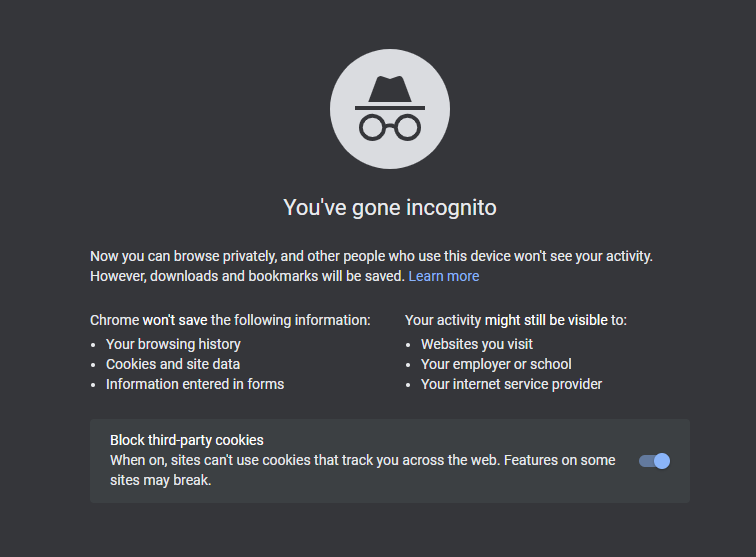
به یاد داشته باشید که وقتی یک پنجره ناشناس را می بندید، مرورگر شما همه چیز را از آن جلسه از بین می برد. یک گزینه بهتر برای حسابهایی که به طور منظم استفاده میکنید، تعویضکننده نمایه Google Chrome است. این به شما امکان می دهد یک پنجره جدید Chrome را تحت یک حساب کاربری دیگر باز کنید و جابجایی بین چند پیکربندی که اغلب استفاده می کنید آسان می کند.
5. گزینه های داخلی و جعبه های برنامه را برای شبیه سازی برنامه ها امتحان کنید
فراموش نکنید که بسیاری از نرم افزارها از قبل گزینه ورود به چندین حساب را دارند، بنابراین ممکن است نیازی به اجرای بیش از یک نمونه از برنامه نداشته باشید.
به عنوان مثال، Slack به شما امکان می دهد بین چندین فضای کاری جابجا شوید و سوئیچ آن در سمت چپ قرار دارد. اپلیکیشن دسکتاپ تلگرام این امکان را دارد که یک حساب کاربری دیگر اضافه کرده و بین آن ها جابجا شود.
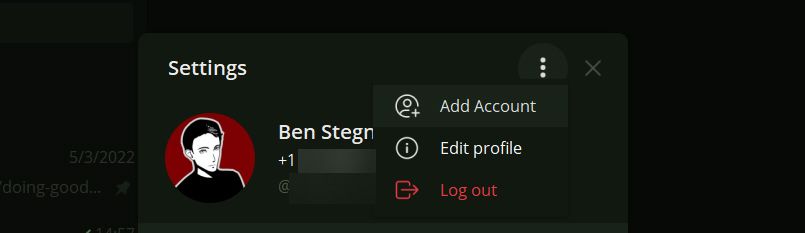
اگر تاکنون هیچ چیز برای برنامه خاصی که استفاده میکنید جواب نداده است، ابزاری که به شما امکان میدهد به چندین حساب در یک مکان دسترسی داشته باشید، راه حلی است. خدماتی مانند Franz، Stack یا Rambox را امتحان کنید که به شما امکان می دهد بسیاری از برنامه های بهره وری را در کنار یکدیگر اجرا کنید.
اضافه کردن بیش از یک حساب کاربری برای هر برنامه با استفاده از این ابزارها آسان است. بسیاری از این ابزارها برای مجموعه کامل ویژگی ها هزینه دریافت می کنند، اما اگر حساب های زیادی را فریب دهید ارزش آن را دارد.
شبیه سازی دو نسخه از یک نرم افزار؟ مشکلی نیست!
در حالی که ممکن است در ابتدا غیرممکن به نظر برسد، با این ابزارها و روش ها گزینه های زیادی برای اجرای چندین نمونه از یک برنامه دسکتاپ دارید. برخی از آنها کمی بیشتر از بقیه کار می کنند، اما یکی از این راه حل ها تقریباً برای هر برنامه ای کار می کند. اکنون نیازی نیست که هیچ کاری فوق العاده ناخوشایند انجام دهید، مانند ورود و خروج دائم به حساب ها.
مشابه این، آیا می دانستید که می توانید به عمق بیشتری بروید و حتی چندین سیستم عامل را روی یک کامپیوتر اجرا کنید؟